


在Win10系统中,一些用户可能会遇到这样的情况:当他们尝试打开Internet Explorer(IE)浏览器时,系统却自动跳转至Microsoft Edge浏览器。这种情况可能让用户感到困惑,特别是在习惯使用IE浏览器的用户。那么,面对这个问题,我们应该如何解决呢?下面将介绍几种简单的方法来应对这一情况。
具体方法如下:
1、点击下方的搜索按钮。

2、搜索并点击打开 "Internet Explorer 选项"。
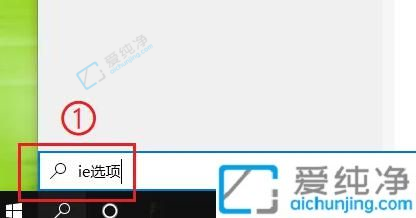
3、进入 "高级" 选项。
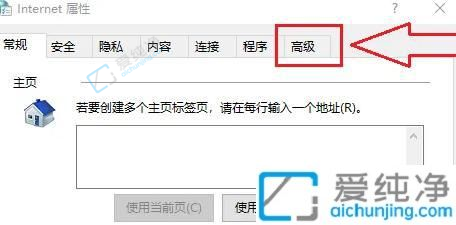
4、找到 "浏览器" 选项,并将其取消选中。
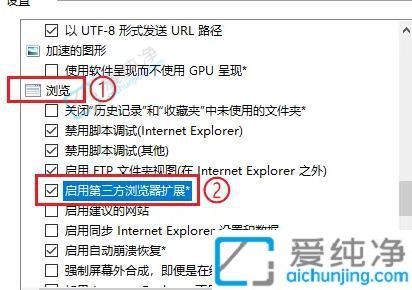
5、最后点击确定即可。

通过本文介绍的方法,你可以解决在 Windows 10 中打开 IE 自动跳转到 Edge 的问题。这将为那些习惯使用 IE 或需要特定插件和功能的用户提供更多的选择和灵活性。无论是出于个人偏好还是工作需求,你都可以自由选择使用你喜欢的浏览器。希望这些方法能够帮助你解决问题,并提供更好的上网体验。
| 留言与评论(共有 条评论) |